一般化された VM からイメージを作成する
仮想マシンを一般化した後は、イメージを作成できます。 イメージには、仮想マシンに関連付けられているすべてのディスクが含まれます。 Azure portal、Azure CLI、または PowerShell を使用して、一般化された仮想マシンからイメージを作成できます。
Azure portal でイメージを作成するには、仮想マシンのページに移動し、[取り込み] > [イメージ] を選択します。
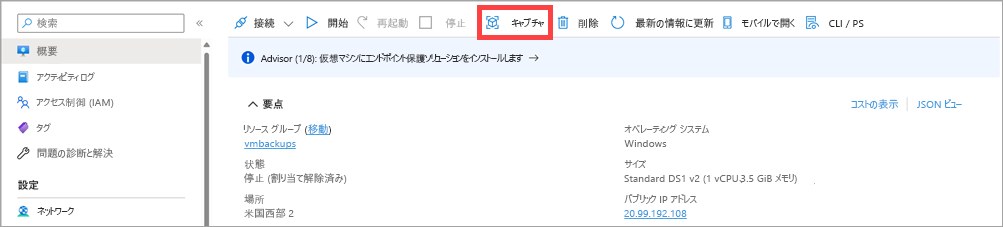
次の [イメージの作成] ページで、イメージを格納するリソース グループを指定します。 必要に応じて、[イメージの作成後、この仮想マシンを自動的に削除します] チェックボックスをオンにして、イメージの作成後に仮想マシンを自動的に削除するように選択できます。
まだ作成していない場合は、"ターゲット Azure Compute Gallery" で [新規作成] を選択し、名前を付けます。 さらに、"ターゲット VM イメージ定義" で [新規作成] を選択し、名前を付けます。 "バージョン番号" に「0.0.1」を追加します。
[確認および作成]、[作成] の順に選択してデプロイします。
![Azure portal の [イメージの作成] ページのスクリーンショット。](media/3-create-image.png)
重要
この方法で仮想マシン イメージを作成すると、元の仮想マシンは使用できなくなります。 それを再起動することはできません。 代わりに、このユニットで後ほど説明するように、イメージから新しい仮想マシンを作成する必要があります。
PowerShell または Azure CLI を使用している場合は、次のコマンドを使用して、一般化されて割り当て解除された仮想マシンから、仮想マシン イメージを作成できます。 どちらの例でも、イメージは元の仮想マシンと同じリソース グループに作成されます。
$vm = Get-AzVM -ResourceGroupName <resource group> `
-Name <generalized virtual machine>
$image = New-AzImageConfig -SourceVirtualMachineId `
$vm.ID -Location<virtual machine location>
New-AzImage -Image $image `
-ImageName <image name> `
-ResourceGroupName <resource group>
az image create \
--name <image name> \
--resource-group <resource group> \
--source <generalized virtual machine>
一般化されたイメージから新しい仮想マシンを作成する
一般化されたイメージを使用して、新しい仮想マシンを構築できます。 その最もシンプルな方法は、Azure portal を使用することです。
イメージのページに移動し、[+ VM の作成] を選択します。 仮想マシン名、ユーザー アカウント、仮想マシンのサイズ、開くネットワーク ポートなど、マシン固有の詳細を入力するように求められます。
代わりに、PowerShell の New-AzVm コマンドまたは Azure CLI の az vm create コマンドを使用することもできます。 構文の例を次に示します。
New-AzVm `
-ResourceGroupName <resource group> `
-Name <new virtual machine name> `
-ImageName <image name> `
-Location <location of image>
az vm create \
--resource-group <resource group> \
--name <new virtual machine name> \
--image <image name> \
--location <location of image>
VHD のスナップショットを作成する
仮想マシン イメージには、仮想マシン内のすべての VHD のイメージが含まれています。 どの時点でも VHD の個別のスナップショット イメージを作成することもできます。 スナップショットは、VHD の読み取り専用コピーです。 スナップショットを使用して、スナップショット作成時の状態に VHD を復元できます。
複数の VHD にまたがる仮想マシンのイメージを作成する場合は、すべてのディスク アクティビティが停止していること、およびすべての VHD のスナップショットを作成していることを確認する必要があります。 これを行わないと、これらのスナップショットから仮想マシンを復元する必要がある場合に、不整合が発生する可能性があります。 仮想マシンを停止することで、確実にディスク アクティビティがないようにして、スナップショットを正常に取得できます。
仮想マシンのイメージの作成とは異なり、VHD のスナップショットのキャプチャは非破壊的なプロセスです。 後で VHD を使用して仮想マシンの実行を継続できます。
VHD スナップショットから仮想マシンを作成する
一連の VHD スナップショットから仮想マシンを再構築するには、次の 2 ステップのプロセスを実行します。
各スナップショットで、新しいマネージド ディスクを作成します。 マネージド ディスクのソースとして、スナップショットを指定します。 最も簡単な方法は、次の図に示すように、Azure portal を使用することです。
![Azure portal の [マネージド ディスクの作成] ページのスクリーンショット。](media/3-managed-disk.png)
マネージド ディスクを使用して、新しい仮想マシンを作成します。 これを行うには、PowerShell、Azure CLI、または Azure portal を使用します。